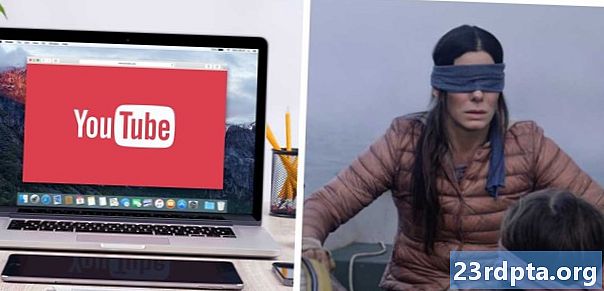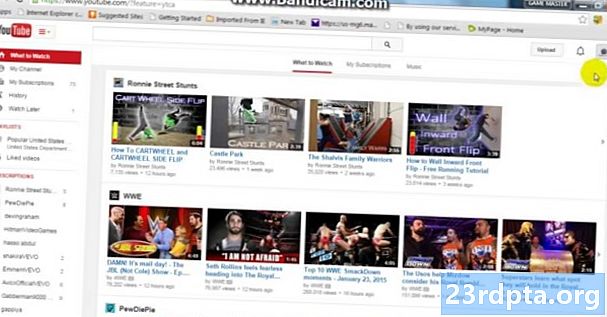Innhold
- AZ Skjermopptaker (og lignende apper)
- Firefox-skjermbildeGo Beta
- Skjermbilde Berør
- Screen Master
- Nesten hvilken som helst personlig assistent-app
- Det gamle volumet ned og av / på-knappen kombinasjonsboksen
- OEM-løsninger
- Skjermbilde med Android selv
- Skjermbilde med ADB (hvis du vil)

Skjermbilder er en populær handling som folk flest tar, og ingen snakker om det. Det kan være lurt å fange et øyeblikk i en samtale eller en morsom tweet. Noen apper, som Snapchat, gir til og med andre brukere beskjed om når du skjermbilder innleggene deres. De fleste bruker knapper for skjermbilder, og det er bra. Det er imidlertid en rekke andre måter å ta skjermbilder på også. La oss se på de beste skjermbilde-appene for Android og noen andre metoder også!
- AZ skjermopptaker
- Firefox-skjermbildeGo Beta
- Skjermbilde Berør
- Screen Master
- De fleste personlige assistent-apper
AZ Skjermopptaker (og lignende apper)
Pris: Gratis / opptil $ 2,99
AZ Screen Recorder er en skjermopptaker-apper. Den viktigste funksjonen er å spille inn skjermen din som en video. Imidlertid har denne appen, og de fleste liker den, en skjermbildefunksjon også. Vi liker AZ Screen Recorder fordi den ikke har noen tidsbegrensninger, ingen vannmerker, ingen annonser og en enkel brukergrensesnitt sammen med en nedtellingstimer og noen veldig lette videoredigeringsfunksjoner også. Det er en god en-to-trøkk for skjermopptak og skjermdumping. Vi har en liste over de beste appene som gjør dette mot toppen av artikkelen hvis du vil undersøke andre alternativer. Skjermspeilingsapper som Visor kan hjelpe mye også.
Firefox-skjermbildeGo Beta
Pris: Gratis
Vi anbefaler ikke betas veldig ofte, men i dette tilfellet vil vi gjøre et unntak. Firefox ScreenshotGo er en av de bedre skjermdump-appene. Du kan ta skjermbilder som du vanligvis gjør. Appen bruker deretter OCR og annen teknologi for å organisere skjermdumpene for deg. Du kan deretter søke etter den du vil ha på en dråpe. Ikke alle skjermbilder kan organiseres, men de fleste kan. Noen andre funksjoner inkluderer muligheten til å trekke ut tekst fra et skjermbilde og muligheten til raskt å ta skjermbilder fra overalt. Det er i beta, så det er feil, men de fleste ser ikke ut til å støte på dem ofte.

Skjermbilde Berør
Pris: Gratis / $ 4,49
Skjermbilde Touch er en av de mer seriøse skjermdump-appene. Den har et overlegg og en vedvarende varsling for rask tilgang. Noen andre funksjoner inkluderer en beskjæring, rullefangst (for lengre skjermbilder), fange hele websiden, skjermopptak og mer. Du kan også ta skjermbilder ved å riste telefonen og andre slike handlinger. Dette er definitivt et skritt over hva telefonen din kan gjøre på egen hånd. Gratisversjonen har reklame. Premiumversjonen fjerner annonser og legger til noen få andre funksjoner.

Screen Master
Pris: Gratis / $ 2,99
Screen Master er en annen kraftig skjermdump-app. Det gir flere funksjoner enn lagerfunksjonalitet, og det er også ganske billig. Noen av funksjonene inkluderer forskjellige bildeanotasjonsmetoder, hele websidefangst, en flytende knapp for rask tilgang og mer. Du kan til og med ta en hel webside ved å kopiere og lime inn URL-en i appen. Det er også noen andre morsomme ting som å riste enheten din til skjermen. Pro-versjonen fjerner reklame og legger til noen andre små funksjoner.
Nesten hvilken som helst personlig assistent-app
Pris: Gratis (vanligvis)
Personlige assistent-apper lager faktisk anstendige skjermdump-apper også. Vi har testet omfattende Google Assistant og Samsungs Bixby. Begge er perfekt i stand til denne sinnsykt enkle oppgaven. Bare trykk på Hjem-knappen for Google Assistant eller Bixby-knappen for Bixby (på Samsung-enheter). Derfra er det bare å be den ta et skjermbilde. Dette fungerer enormt raskere og bedre enn å slå en kombinasjon av volum og strømknapper på enheten din. Det er enda et verktøy i en personlig assistents store belte og et av de mer praktiske. De fleste personlige assistentapper er også gratis.


Det gamle volumet ned og av / på-knappen kombinasjonsboksen
Alle moderne Android-enheter har en egen skjermdumpfunksjon. Det inkluderer vanligvis å holde nede et par maskinvarenøkler samtidig. Deretter fanger du skjermdumpen, og du gjør med det som du vil. Knappkombinasjonene endres fra enhet til enhet. Imidlertid er den mest vanlige skjermbildeknappoppsettet:
- Trykk og hold volumet nede og strømknappen samtidig.
Noen OEM-er liker å spille med denne kombinasjonen. For eksempel var eldre Samsung-enheter volum ned, hjemmeknapp og strømknapp samtidig. I disse dager bruker imidlertid i utgangspunktet alle enheter volumet nede og oppsettet av hjemmeknappen.

OEM-løsninger
OEM-tilpasning er ofte panorert av kritikere. Imidlertid er det noen unike og morsomme små triks i mange av dem. Det inkluderer noen pene skjermdump-triks. Disse varierer fra OEM og er vanskelig å liste opp på ett sted. Noen enheter inkluderer en sveiper med tre fingre til skjermbilde (spesielt OnePlus og MIUI-enheter).
De fleste moderne Samsung-enheter har en funksjon for å sveipe håndflaten over skjermen for å ta et skjermbilde, og skjermvalg med S-Pen lar deg skjermdumpe den delen av skjermen du ønsker. Noen OEM-er, som LG, har også en utvidet skjermdumpfunksjon tilgjengelig i hurtiginnstillinger-menyen.
De fleste av disse er tilgjengelige på enhetens innstillingsmeny. Vi anbefaler å grave rundt for å se hva du kan finne. Ofte er disse metodene påtrengende og relativt enkle.

Skjermbilde med Android selv
Android P introduserer mange endringer i OS. En av dem er innfødt skjermfangst som en del av strømmenyen. Du trykker bare lenge på strømknappen som om du slår av enheten. Å ta et skjermbilde bør være et alternativ sammen med å slå av og starte på nytt.
Dessverre er denne metoden bare tilgjengelig som en del av Android Pie og høyere, og de fleste enheter har den ikke ennå. Imidlertid er det noen enheter (som Samsung Galaxy Note-serien) som inkluderer lignende funksjonalitet i deres OEM-tilpassede programvare.

Skjermbilde med ADB (hvis du vil)
Vi anbefaler faktisk ikke å gjøre ting på denne måten fordi det er ekstremt kjedelig og belastende. Noen mennesker liker imidlertid den harde måten, og dette er omtrent så vanskelig som det blir for skjermbilder. Du må følge de grunnleggende prosedyrene for å få ADB til å fungere på datamaskinen din med enheten din. Du finner de nødvendige filene for det her. Når enheten din fungerer med ADB (og fastboot), er kommandoen ganske enkel:
adb exec -out screecap -p> screen.png
Dette lagrer et skjermbilde fra enheten din direkte til datamaskinen din. Eller i det minste skal det. Det fungerte for oss, selv om det også er flere andre metoder som gir lignende resultater. De som ser etter skjermen, tar tak i ting på telefonen sin. Vel, vi anbefaler en av de tidligere metodene.
Hvis vi savnet noen gode skjermdump-apper eller andre skjermdumpmetoder, kan du fortelle oss om dem i kommentarfeltet! Du kan også klikke her for å sjekke vår siste Android-app og spillelister!